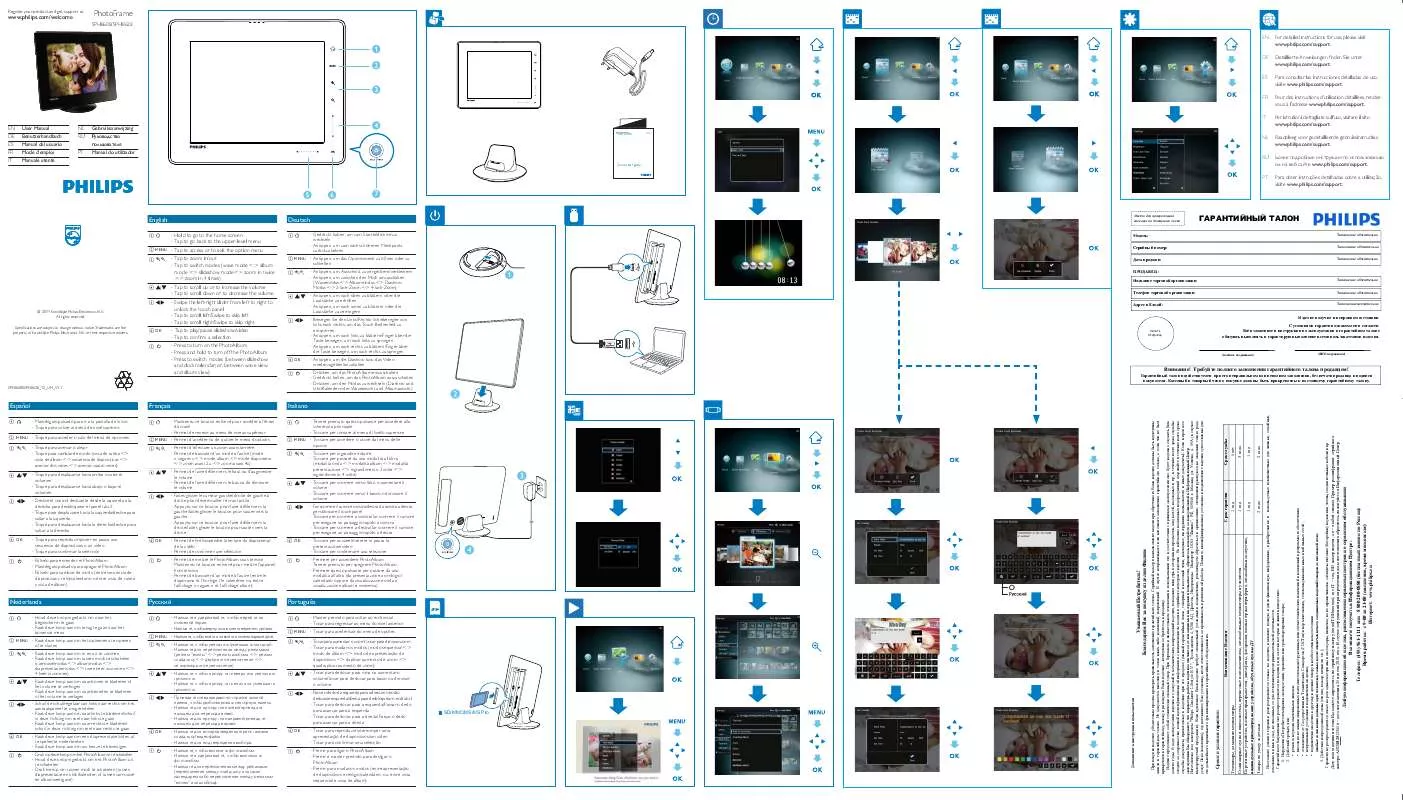Istruzioni dettagliate per l'uso sono nel manuale
[. . . ] Non utilizzare alcol, sostanze chimiche o detergenti per la casa per pulire il prodotto. Non collocare il prodotto vicino a fiamme libere o altre fonti di calore, compresa la luce diretta del sole. Non esporre il prodotto a pioggia o acqua. Non collocare contenitori di liquidi, ad esempio vasi, accanto al prodotto. [. . . ] musica sott. ], quindi premere OK per confermare.
2
3
Selezionare [Imposta musica], quindi toccare OK per confermare.
I file musicali selezionati vengono riprodotti. Per interrompere la riproduzione di musica · Nel menu [Ripr. musica sott. ], selezionare [Disattiva], quindi premere OK per confermare.
·
4
Selezionare una cartella.
IT 19
I t a lia n o
Riproduzione di musica di sottofondo
Per riprodurre tutti i file musicali nella cartella, toccare OK per confermare. · Per riprodurre un file musicale singolo, toccare per accedere alla cartella, quindi selezionare un file e toccare OK per confermare. Se si dispone di musica impostate in precedenza · Nel menu [Ripr. musica sott. ], selezionare [Attiva], quindi toccare OK per confermare.
5
Visualizzazione di un orologio a tema
Nota · Verificare che in PhotoFrame sia installato l'orologio a
tema.
Nota · Prima di installarlo è possibile scaricare un orologio a
tema e salvarlo in una scheda SD.
1 2
· A breve, sarà possibile scaricare gli orologi a tema più
recenti dal sito www. philips. com/support.
Nel menu [Orologio a tema], selezionare [Seleziona altro], quindi premere OK per confermare. Selezionare un orologio a tema, quindi premere OK per confermare. » Dopo l'installazione, l'orologio a tema viene visualizzato automaticamente.
1
Nella schermata principale, selezionare [Orologio a tema], quindi toccare OK per confermare.
2
Selezionare [Mostra attuale], quindi toccare OK per confermare.
Per selezionare e installare un altro orologio a tema:
20
IT
5 Ricerca e organizzazione di foto/video o album
È possibile cercare e organizzare foto/file video o album in modalità album. È anche possibile cercare e organizzare foto in modalità miniatura.
Ricerca di file di foto/video in modalità album 1
Nella schermata principale, selezionare [Sfoglia], quindi premere OK per confermare.
2
Selezionare un album, quindi premere per accedere all'album.
3
Premere / / / per scorrere i file di foto/video all'interno dell'album.
Suggerimento
· Se si seleziona un album e si preme OK, i file di foto/
video contenuti nell'album selezionato vengono visualizzati sotto forma di presentazione.
Aggiunta di foto/file video agli album preferiti
1
In modalità album, selezionare una foto e toccare .
IT 21
I t a lia n o
» I file di foto/video vengono visualizzati in modalità album.
» Viene visualizzato un menu delle opzioni.
» Viene visualizzato un menu delle opzioni.
2
Selezionare [Agg. a Preferiti], quindi toccare OK per confermare.
2
Selezionare [Copia], quindi toccare OK per confermare.
» La foto viene aggiunta all'album [Preferiti].
3
Selezionare un dispositivo di archiviazione e un album di destinazione, quindi toccare OK per confermare.
Copia di foto/file video
1
In modalità album, selezionare una foto e toccare .
22
IT
Trasferimento di foto/file video
Eliminazione di foto/file video
In modalità album, selezionare una foto e toccare . » Viene visualizzato un menu delle opzioni.
I t a lia n o
1
In modalità album, selezionare una foto e toccare . Selezionare un file musicale, quindi toccare OK per confermare.
2
Selezionare [Promemoria], quindi toccare OK per confermare.
9
Toccare per selezionare [Fine. ], quindi toccare OK per confermare.
IT
33
3
Selezionare un promemoria, quindi toccare per confermare. » Viene visualizzato un menu delle opzioni.
4
Selezionare un'opzione per proseguire.
34
IT
Scelta di un effetto di transizione 1
Nella schermata principale, selezionare [Impostazioni], quindi toccare OK per confermare.
4
Selezionare un effetto per la presentazione, quindi toccare OK per confermare.
Scelta dello sfondo
È possibile selezionare il colore dello sfondo per le foto di dimensioni inferiori allo schermo di PhotoFrame.
1 2
Selezionare [Presentazione], quindi toccare OK per confermare.
Nella schermata principale, selezionare [Impostazioni], quindi toccare OK per confermare.
3
Selezionare [Effetto transiz. ], quindi toccare OK per confermare.
IT
35
I t a lia n o
8 Impostazioni presentazione
2
Selezionare [Presentazione], quindi toccare OK per confermare.
3
» Se si seleziona un colore per lo sfondo, PhotoFrame mostra una foto con un colore di sfondo. Selezionare [Colore sfondo], quindi toccare OK per confermare.
4
Selezionare [Colore radiante] / un colore per lo sfondo / [Adatta a schermo], quindi toccare OK per confermare. » Se si seleziona [Colore radiante], PhotoFrame estende il colore dei bordi delle foto più piccole rispetto alla larghezza dello schermo in modo da riempirlo senza bande nere o distorsioni di formato.
» Se si seleziona [Adatta a schermo], PhotoFrame ridimensiona la foto in modo da riempire lo schermo; in questo caso l'immagine viene distorta.
36
IT
2
Scelta del tipo di file per la visualizzazione della presentazione
È possibile selezionare il tipo di file da visualizzare in modalità presentazione.
3 4
Selezionare [Tipo file], quindi toccare OK per confermare. Per visualizzare le foto e i video in modalità presentazione, selezionare [Foto + Video] e toccare OK per confermare.
1
Nella schermata principale, selezionare [Impostazioni], quindi toccare OK per confermare.
·
Per visualizzare solo le foto in modalità presentazione, selezionare [Solo foto] e toccare OK per confermare.
IT
37
I t a lia n o
Selezionare [Presentazione], quindi toccare OK per confermare.
2
Selezionare [Presentazione], quindi toccare OK per confermare.
Visualizzazione delle foto in modalità collage 1
Nella schermata principale, selezionare [Impostazioni], quindi toccare OK per confermare.
3
Selezionare [Collage], quindi toccare OK per confermare.
4
·
Selezionare un formato collage, quindi toccare OK per confermare. Per interrompere la visualizzazione del collage, selezionare [Impostazioni] > [Presentazione] > [Collage] > [Singolo], quindi toccare OK per confermare.
38
IT
IT
I t a lia n o
39
9 Altre impostazioni
Utilizzo del menu di scelta rapida
Nel menu di scelta rapida, è possibile accedere direttamente ad alcune impostazioni usate più frequentemente.
Scelta di una lingua di visualizzazione 1
Nella schermata principale, selezionare [Impostazioni], quindi toccare OK per confermare.
1
Nel menu principale premere . » Viene visualizzato il menu di scelta rapida.
2
Selezionare [Lingua], quindi toccare OK per confermare.
2
Selezionare un'opzione, quindi toccare OK per confermare.
3
Selezionare una lingua, quindi premere OK per confermare.
40
IT
Regolazione della luminosità
È possibile regolare la luminosità di PhotoFrame in modo da ottenere una visualizzazione ottimale delle foto.
3
1
Nella schermata principale, selezionare [Impostazioni], quindi toccare OK per confermare.
4
Toccare / per regolare la luminosità, quindi toccare OK per confermare.
2
Selezionare [Luminosità], quindi toccare OK per confermare.
IT
41
I t a lia n o
Nel menu [Luminosità], selezionare [Regol. manuale] e toccare OK per confermare.
Impostazione di ora e data 1
Nella schermata principale, selezionare [Impostazioni], quindi toccare OK per confermare.
3
Selezionare [Imposta ora] / [Imposta data], quindi toccare OK per confermare.
4 2
Selezionare [Orario e data], quindi toccare OK per confermare.
Toccare / / / per regolare minuti/ore/ giorno/mese/anno, quindi toccare OK per confermare.
Impostazione del formato di ora e data
1
Nella schermata principale, selezionare [Impostazioni], quindi toccare OK per confermare.
42
IT
2
La funzione Smart Power di PhotoFrame consente di configurare l'orario di accensione o spegnimento automatico del sistema. Quando il display si spegne automaticamente, PhotoFrame passa alla modalità standby (spegnimento).
Nota · Assicurarsi che PhotoFrame sia acceso. · Assicurarsi che l'orario corrente di PhotoFrame sia esatto.
1 3 4
Selezionare [Imp. Selezionare un formato, quindi toccare OK per confermare.
Nella schermata principale, selezionare [Impostazioni], quindi toccare OK per confermare.
2 3
Selezionare [Alimentazione int. ], quindi toccare OK per confermare. [. . . ] Selezionare [Send], quindi confermare la selezione. » Le foto selezionate vengono inviate e salvate nell'album Bluetooth su PhotoFrame.
3 4
56
IT
B
Bluetooth® Bluetooth® è un protocollo wireless a corto raggio che consente ai dispositivi mobili di condividere informazioni e applicazioni senza necessità di cavi e senza problemi di incompatibilità tra dispositivi. Il nome deriva da un re vichingo che unificò la Danimarca. Per ulteriori informazioni, visitare il sito bluetooth. com.
M
Memory Stick Memory Stick. [. . . ]